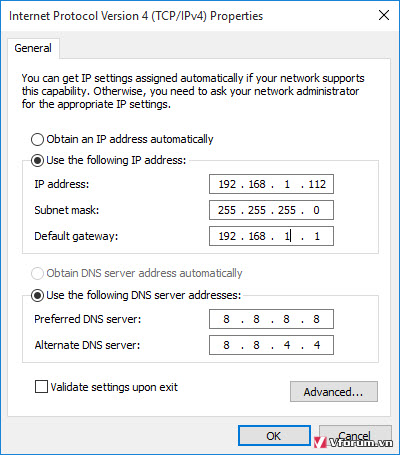Hướng dẫn sửa lỗi Wifi Limit dấu than màu vàng không kết nối được mạng
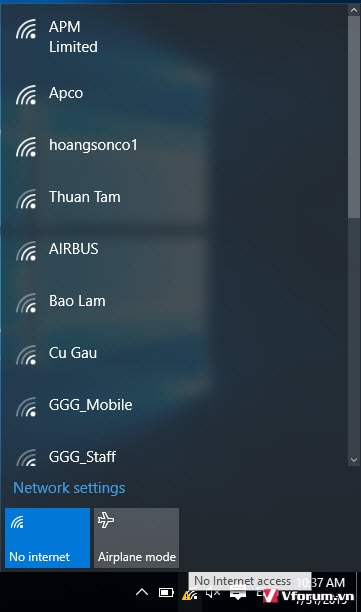
Lỗi wifi kết nôi bị limited trên windows 10
Chắc hẳn nếu sử dụng laptop bạn cũng đã từng gặp phải lỗi Wifi hiển thị Limited và hiển thị dấu chấm than màu vàng trên biểu tượng wifi không kết nối được Internet. Lỗi Limited wifi có thể do nhiều nguyên nhân khác nhau nhưng thường gặp là các nguyên nhân sau:
Với mỗi nguyên nhân thì cách khắc phục tương ứng. Ban đầu bạn cứ thử khắc phục bằng cách set địa chỉ IP mới, đổi DNS hoặc renew IP nếu vẫn không được có thể gọi điện tới tổng đài để được hỗ trợ khắc phục. Nếu đường dây bị hỏng hoặc lỗi hệ thống thì người ta sẽ thông báo cho bạn biết và liên hệ giải quyết. Còn nếu tín hiệu Internet bình thường thì bạn cần phải xem lại máy tính của mình, thử với các thiết bị khác.
Trước tiên các bạn click chuột phải vào biểu tượng wifi hoặc mạng có dấu chấm than và chọn Open Network and Sharing Center
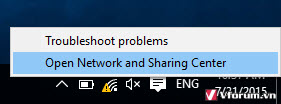
Click vào phần Connections
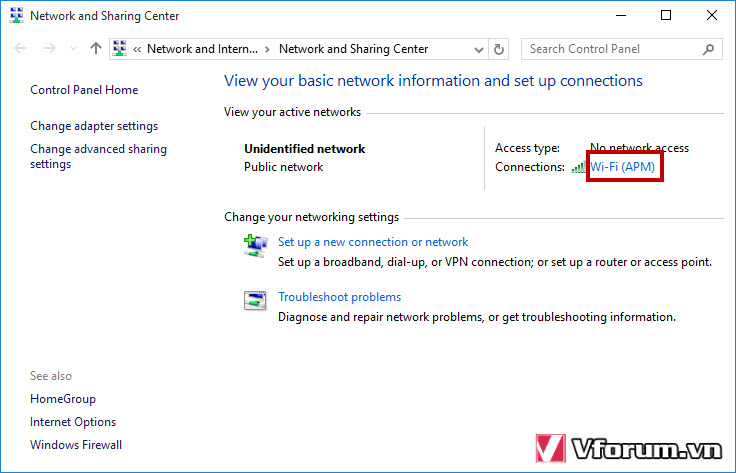
Chọn Properties
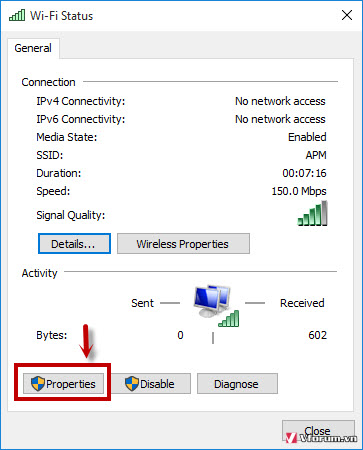
Trong phần Wifi Properties chọn Internet Protocol Vesion 4
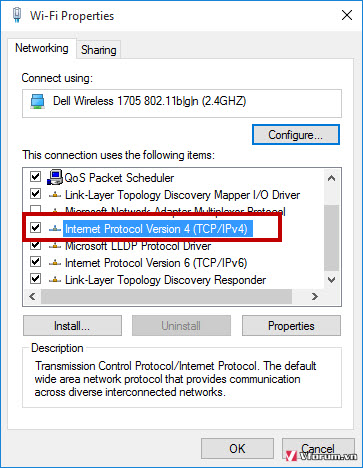
Tiếp tục ở bước này các bạn cần phải xác định Default Gateway của mạng mình là gì bằng hướng dẫn sau: Default Gateway là gì? Cách xem default gateway của Modem Wifi VNPT FPT Viettel
Sau khi xác định được bạn xem thử set IP tĩnh với việc thay đổi thông số của cùng của Default từ 2 --> 254 trong phần IP Adress ví dụ ở đây mình đổi thành 112
Nhập thêm DNS nếu cần
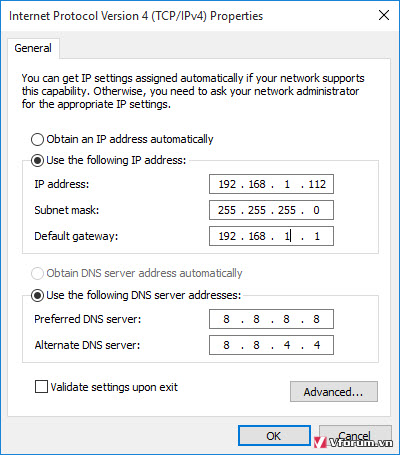
Sau khi Ok các bạn tiến hành xem lại mạng, nếu vẫn chưa được thì có thể trở về thiết lập mặc định hoặc thay đổi thông số 112 thành số khác.
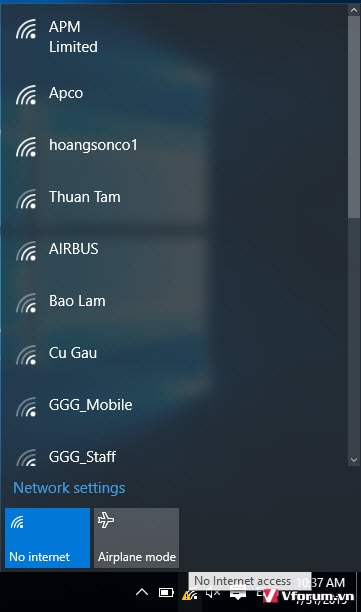
Lỗi wifi kết nôi bị limited trên windows 10
Chắc hẳn nếu sử dụng laptop bạn cũng đã từng gặp phải lỗi Wifi hiển thị Limited và hiển thị dấu chấm than màu vàng trên biểu tượng wifi không kết nối được Internet. Lỗi Limited wifi có thể do nhiều nguyên nhân khác nhau nhưng thường gặp là các nguyên nhân sau:
- Quá nhiều kết nối vào modem
- Modem không tự động cấp phát được IP
- Thiết lập IP tĩnh không đúng với Default Gateway
- Đường dây mạng hoặc mạng gặp trục trặc
- ...
Với mỗi nguyên nhân thì cách khắc phục tương ứng. Ban đầu bạn cứ thử khắc phục bằng cách set địa chỉ IP mới, đổi DNS hoặc renew IP nếu vẫn không được có thể gọi điện tới tổng đài để được hỗ trợ khắc phục. Nếu đường dây bị hỏng hoặc lỗi hệ thống thì người ta sẽ thông báo cho bạn biết và liên hệ giải quyết. Còn nếu tín hiệu Internet bình thường thì bạn cần phải xem lại máy tính của mình, thử với các thiết bị khác.
Trước tiên các bạn click chuột phải vào biểu tượng wifi hoặc mạng có dấu chấm than và chọn Open Network and Sharing Center
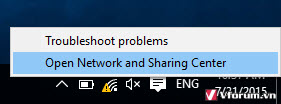
Click vào phần Connections
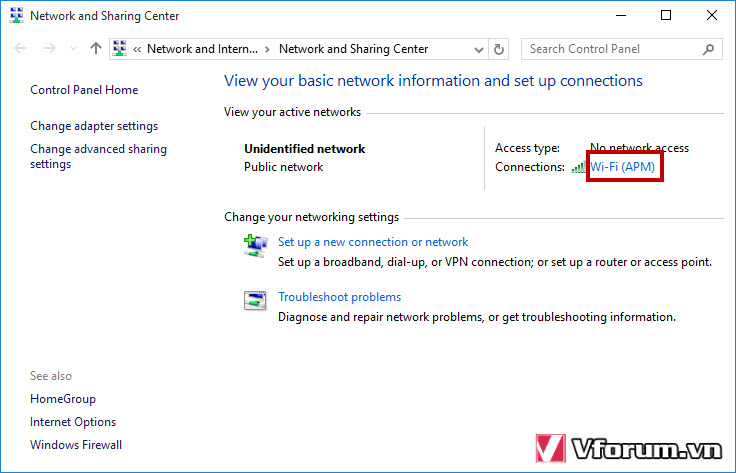
Chọn Properties
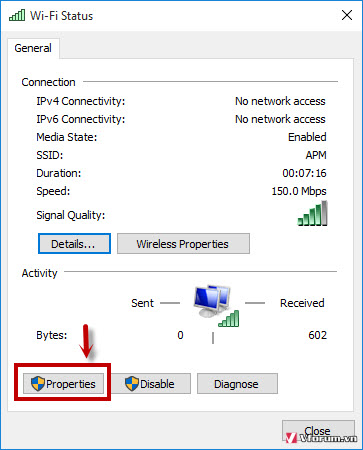
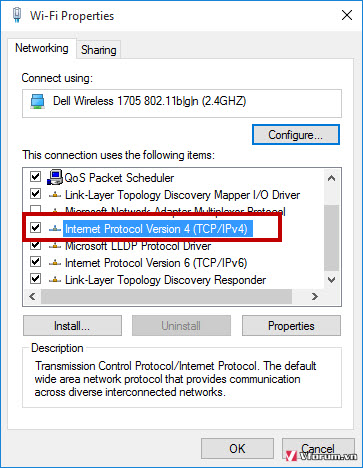
Tiếp tục ở bước này các bạn cần phải xác định Default Gateway của mạng mình là gì bằng hướng dẫn sau: Default Gateway là gì? Cách xem default gateway của Modem Wifi VNPT FPT Viettel
Sau khi xác định được bạn xem thử set IP tĩnh với việc thay đổi thông số của cùng của Default từ 2 --> 254 trong phần IP Adress ví dụ ở đây mình đổi thành 112
Nhập thêm DNS nếu cần